
 |
|
#1
|
||||
|
||||
|
ich hab mir gedacht, dass wir den grundlagenbereich mal wieder etwas ausbauen könnten. ein wichtiges basic bei der arbeit mit ps stellt dabei unbestritten die auswahl bzw. selektion einzelner bildteile dar. dafür bietet ps einiges an möglichkeiten:
rechteckauswahlwerkzeug und auswahlellipse 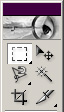 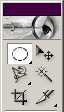 mit gedrückter maustaste, je nach bedarf ein rechteck oder eine ellipse aufziehen. ps fängt im normalfall in der linken oberen ecke mit der auswahl an. bei gleichzeitig gedrückter alt taste bildet der ausgangspunkt gleichzeitig den mittelpunkt der auswahl. ein quadrat oder einen kreis erzielt man bei gedrückter umschalt taste. natürlich kann man beides miteinander kombinieren. achtung: diese tastenbelegung ist bei den folgenden arbeitsschritten nicht mehr gültig !!!  weiterhin bietet ps die möglichteit zu einer bestehenden auswahl weitere auswahlen hinzuzufügen (1 oder gedrückte umschalt taste), abzuziehen (2 oder gedrückte alt taste) oder die schnittmenge (3 oder gleichzeitig gedrückte umschalt und alt taste) aus zwei auswahlen zu erhalten. diese lassen sich auch problemlos mit weiteren selektionsmethoden (zauberstab, magnetisches und polygon lasso) kombinieren. setzt man bei der weichen kante (4) einen anderen wert als null ein, ergibt sich beim befüllen der auswahl ein weicher übergang. dieser bietet zum beispiel die möglichkeit, beim gestalten einer bildkollage ineinanderfließende übergänge zu erstellen. um eine bestimmte größe der auswahl zu erhalten, kann man die art der auswahl (5) ändern. wenn statt normal (flexible größe) ein festes seitenverhältnis oder eine fixe größe gebraucht wird, kann man die gewünschten daten bei den größenangaben (6) entsprechend festlegen.zu beachten: bei einer festen auswahlgröße steht die maßeinheit automatisch auf cm, man kann allerdings auch andere maße (z.b. px = pixel, mm = millimeter, % = prozent) festlegen! tipp: mit der leertaste ist es möglich die auswahl während (!) des aufziehens im bild beliebig zu verschieben, was vor allem beim hinzufügen oder abziehen zu/von einer bereits bestehenden auswahl sehr vorteilhaft sein kann. sollte der fehlerteufel zugschlagen haben, bitte bescheidgeben, damit ich schnellstmöglich korrigieren kann ... thx! Geändert von phoenix (11.02.06 um 05:27 Uhr). |
|
#2
|
||||
|
||||
|
ebenfalls eine sehr gute grundlagengeschichte für einsteiger

|
 |
| Stichworte |
| ausschneiden, auswahl, auswählen, ellipse, freistellen, grundlagen, rechteck, selektieren |
| Lesezeichen |
| Aktive Benutzer in diesem Thema: 1 (Registrierte Benutzer: 0, Gäste: 1) | |
| Themen-Optionen | |
| Ansicht | |
|
|
 Ähnliche Themen
Ähnliche Themen
|
||||
| Thema | Autor | Forum | Antworten | Letzter Beitrag |
| auswahlellipse hilfe | dachs | Hilfestellung, Tipps und Tricks | 3 | 13.02.11 23:36 |
| Auswählen bzw richtig und schnell markieren? | lamona | Hilfestellung, Tipps und Tricks | 6 | 18.07.10 19:52 |
| Automatisch ebenen auswählen | THe_Fail | Hilfestellung, Tipps und Tricks | 11 | 08.04.10 23:00 |
| Photosop Auswahlellipse verzerrt das Bild | Asparagus | Hilfestellung, Tipps und Tricks | 6 | 20.12.08 16:04 |
| Tif und Alpha Kanäle speichern - Selektieren möglich? | speedmaster | Hilfestellung, Tipps und Tricks | 0 | 23.09.08 11:10 |
![]()